我们在使用电脑的过程中,经常容易出现C盘爆红,反而其他盘还有大量可用空间的情况。
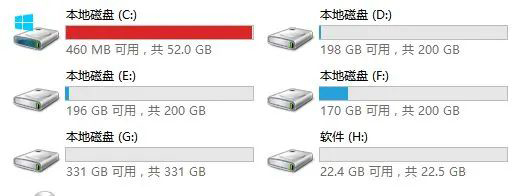
为什么会这样呢?其实主要就两种原因:
- 一是电脑使用习惯不好,不管什么软件都默认安装在C盘,大文件又喜欢放在桌面,久而久之,C盘自然容易爆满。
- 另外是早期C盘容量分配不均,因为C盘是系统盘,系统就要占据20-35GB空间,小容量C盘难以承受。
1.傲梅分区助手
思路很简单,既然C盘装不下了,那咱给C盘扩容不就完事了吗?把其他盘的容量分配一些给C盘,问题就迎刃而解。
分区助手可以帮助我们在不损失任何数据的情况下,将磁盘完美分区。如图,我的C盘原本228GB,现在就只剩37GB。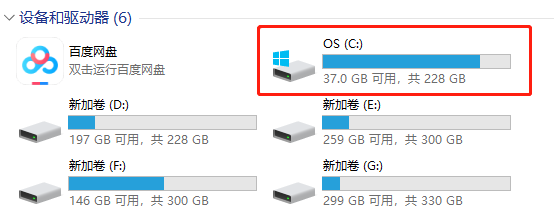
此时,我想把C盘再扩容20个GB。
运行分区助手,它会自动识别你电脑的固态硬盘以及机械硬盘,比如我这台电脑固态512GB,机械硬盘1TB。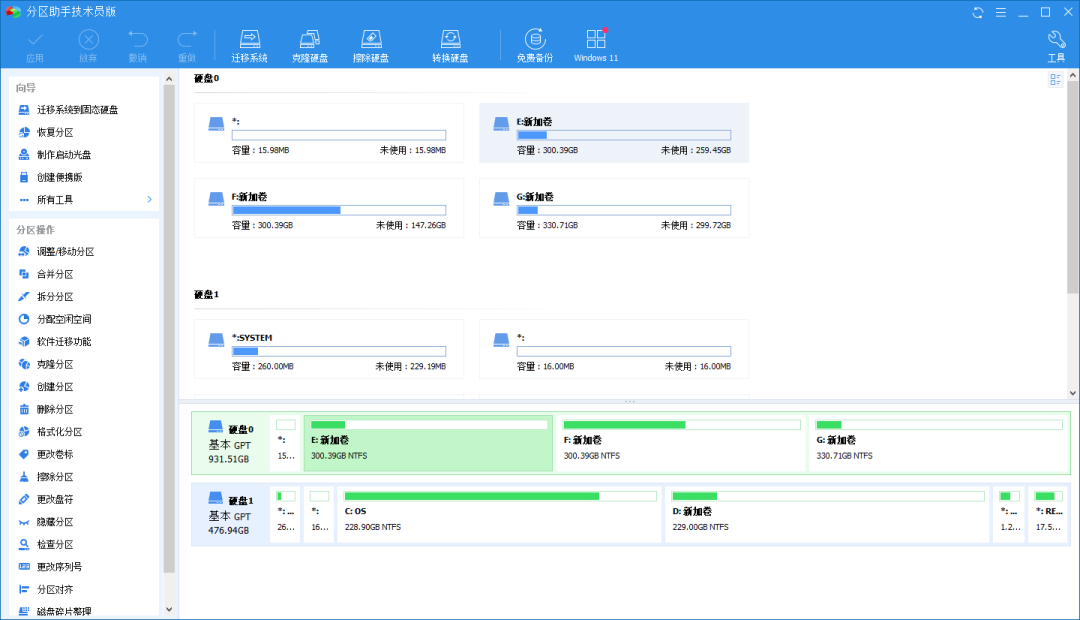
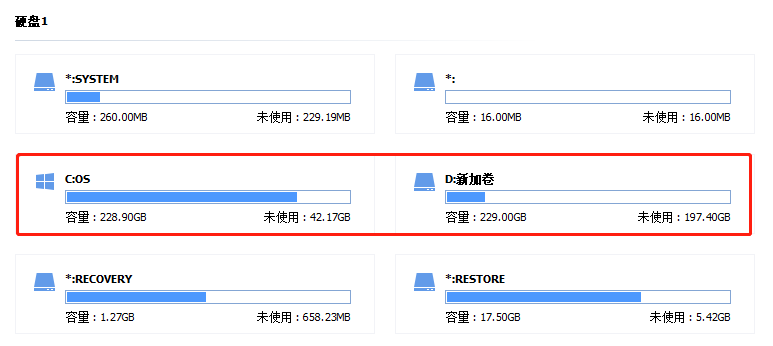
选中D盘,点击功能栏中的“分配空闲空间”
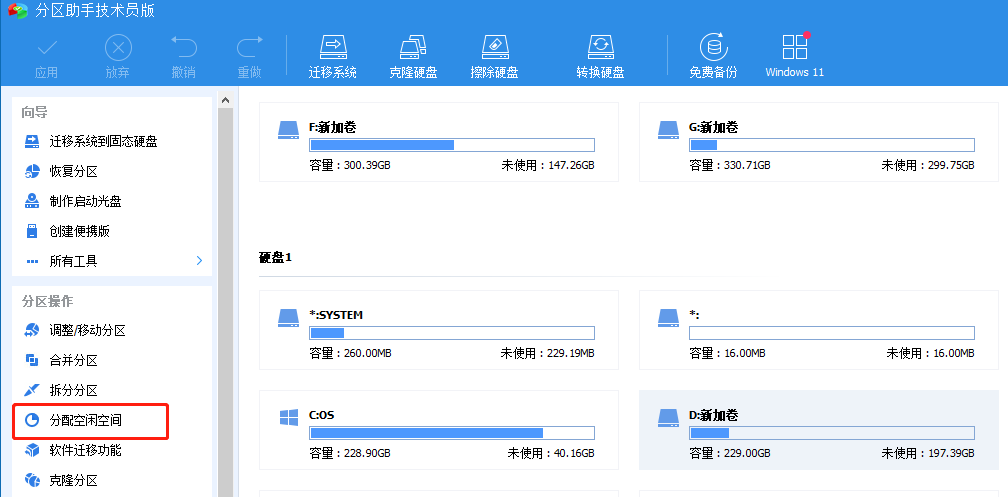
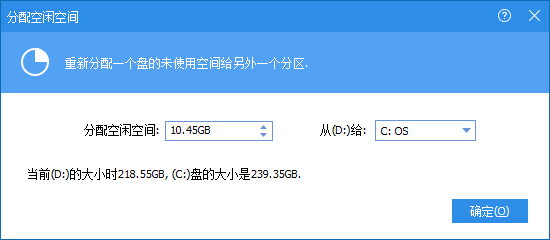
别忘了还要点击左上角“应用”,才能执行操作。
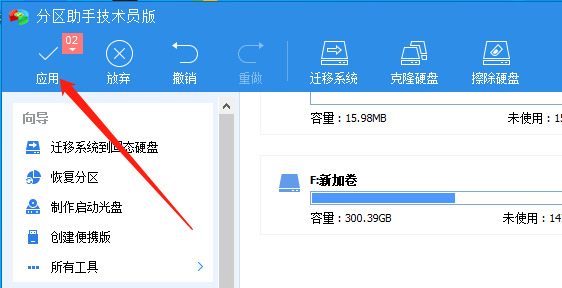
接着就是自动重启,进入WinPE全自动操作,咱们不用管,耐心等待几分钟即可。
分配完成后,我的C盘总容量已经由228GB变成239GB,可用空间也从37GB变成45.6GB,大功告成!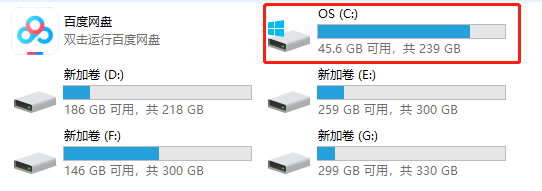
许多朋友的笔记本自从买回来,就没分过区,固态硬盘多少容量C盘就多少容量…其实这样并不好。
适当分个区,把C盘当系统盘,其余软件装到D盘或者其他磁盘上,可以做到系统与软件互不影响。 分区也很简单,比如我想拆分D盘,选中D盘然后在左侧功能栏中选择拆分操作。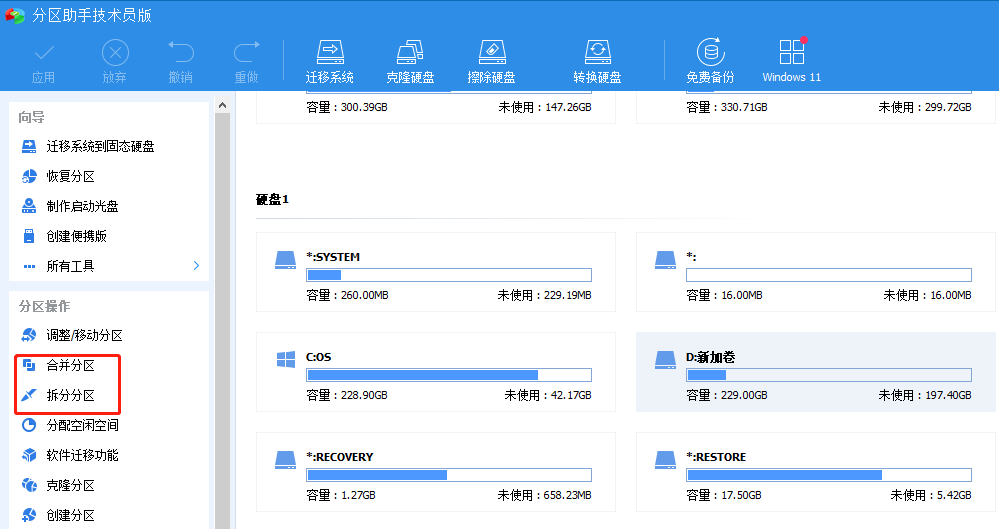
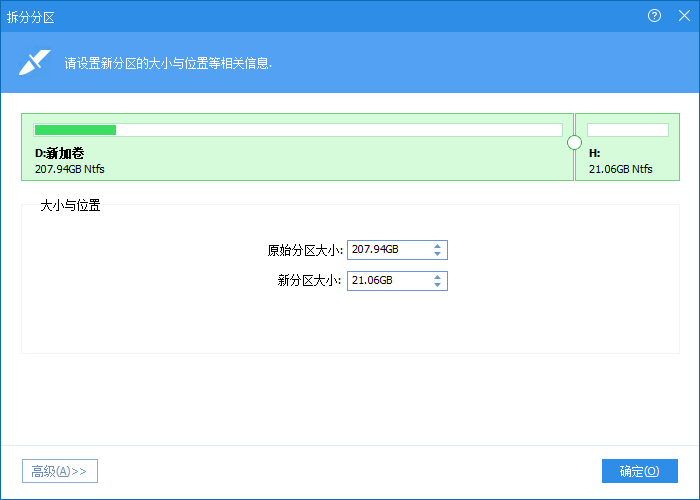
分完之后,就得到了一个未使用过的H盘,最后别忘记点击左上角“应用”,才能将拆分操作实际应用到磁盘中,否则是无效的。
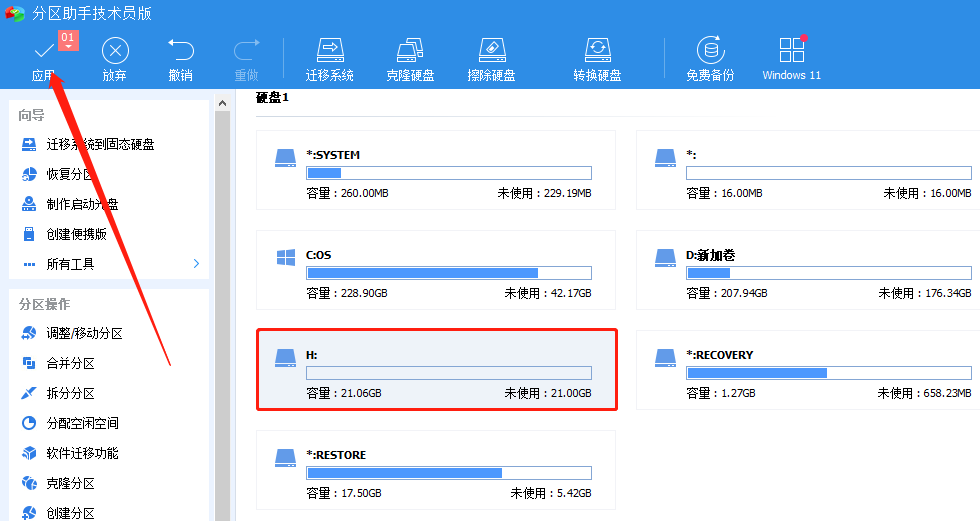
应用完成之后,务必打开“我的电脑”检查一下,看是否分配成功:
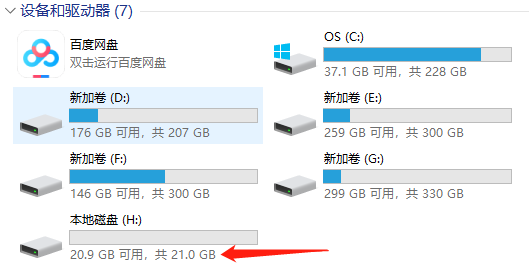
此外它还有许多实用的功能,如数据迁移、制作启动盘、安装Windows到移动硬盘、恢复分区、NTFS与FAT32互转等等,限于篇幅咱就不细说了。
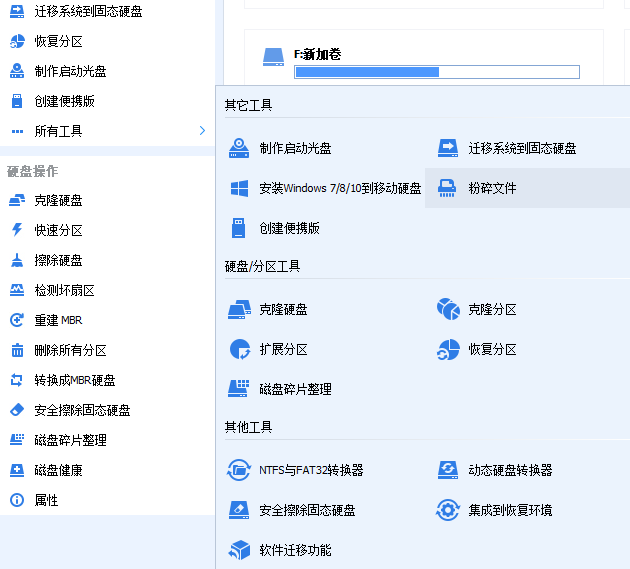
2.个人文件转移
这是一款个人文件转移工具,简单来说就是把C盘的桌面文件、个人文档一键转移到其他盘。
但这个转移,它并不是剪切粘贴就可以搞定的。因为如果你这样干了,那么桌面的快捷方式全都会失效:
而这款小工具的作用,就是帮你一键解决这个问题!
运行软件后,它会检测所有个人文件。包括桌面文件、我的文档、收藏夹、浏览器缓存、我的视频/音乐/图片等等。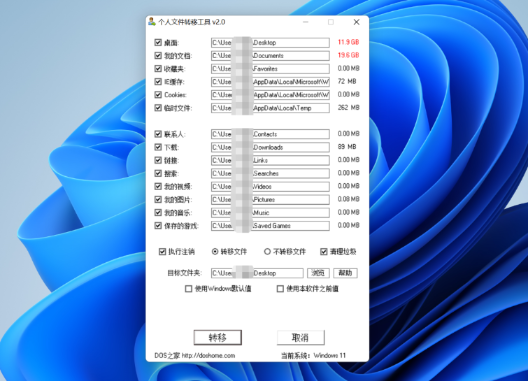
比如 C 盘,桌面文件和我的文档占了大头空间,加起来30多个G,着实大吃一惊!
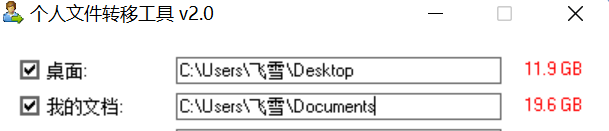
桌面文件很好理解,你放在桌面的所有东西,包括快捷方式、文件夹、压缩包等等。都是能在桌面直接看到的。
而“我的文档”很多朋友不知道是个啥,其实它就是你C盘安装的软件所产生的数据。比如微信的聊天记录与文件,都默认存储在这个位置。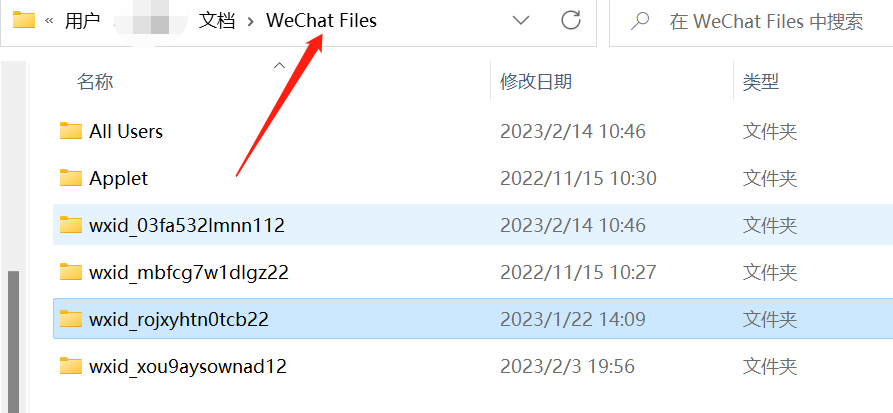
此时,我们要把这两个内存大头转移到其他磁盘,同时还要保证后续文件访问不受影响。
无需任何复杂的操作,运行这个小软件,选择目标文件夹,一键转移即可。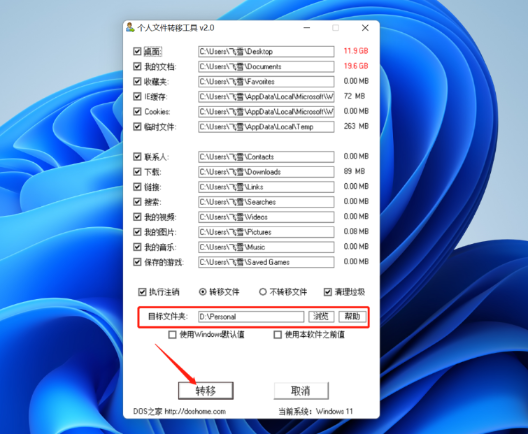
所以如果磁盘红了,那么以上这两款工具绝对可以轻松搞定。既可以选择扩容,也可以转移文件到其他磁盘,两种方式随便选都可以哦!